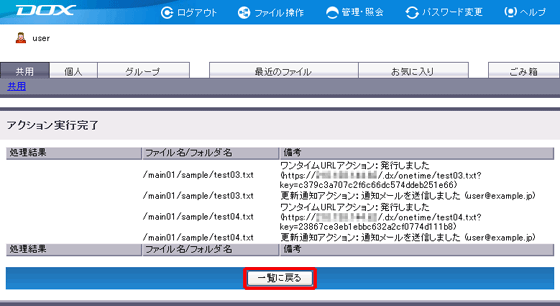アップロードしたファイルにアクションを実行することができます。
実行できるアクションは、以下の4種類です。
| アクション | 説明 |
| サムネイル生成アクション | 画像ファイル(gif、jpg、png)のサムネイル画像を生成します これはサムネイル表示で利用されます |
| 更新通知アクション | 指定されたメールアドレスに通知メールを発行します |
| ワンタイムURLの発行アクション | ワンタイムURLを生成します |
| アンチウイルスチェックアクション | ウイルスチェックを行います。 |
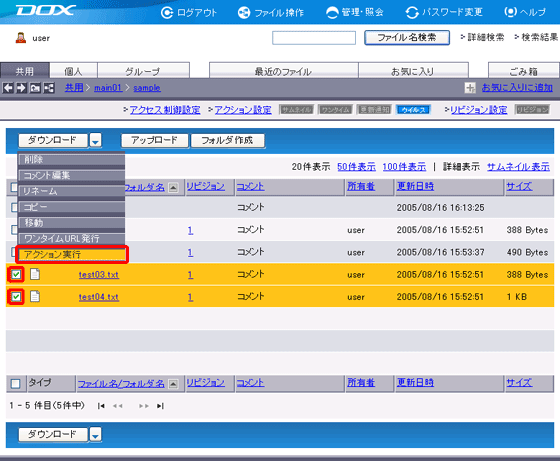
| アクション設定の種類 | 説明 | 備考 |
| サムネイル生成アクション | 画像ファイル(gif、jpg、png)のサムネイル画像を生成する場合、「ON」を選択します | STEP4に進みます |
| 更新通知アクション | 指定されたメールアドレスに通知メールを発行する場合、「ON」を選択します | 「ON」を選択した場合は、項目の右にある「設定」をクリックして、STEP3に進みます |
| ワンタイムURLの発行アクション | ワンタイムURLを生成する場合、「ON」を選択します | 「ON」を選択した場合は、項目の右にある「設定」をクリックして、STEP3に進みます |
| アンチウイルスチェックアクション | ウイルスチェックを行う場合、「ON」を選択します | STEP4に進みます |
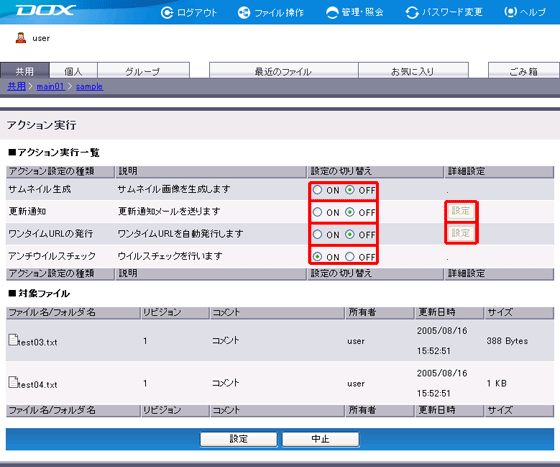
| 項目 | 説明 | 例 |
| メールアドレス指定 (必須入力) |
通知するメールアドレスを入力します メールアドレスは半角英数字で入力してください 指定できるメールアドレスは5つまでです |
user@example.jp |
通知メールの送信元アドレスは、「info@notify.dox.jp」です。
メールアドレスの入力を間違えないよう、ご注意ください。
チェックしたファイルと同数の更新通知が送られます。
更新通知に返信してもサポート等は行いません。更新通知には返信しないでください。
更新通知は、以下のような内容です。
|
アップロード通知メール ファイル:/main01/sample/test03.txt 作成者 :user 日時 :Fri Aug 12 17:26:27 JST 2005 |
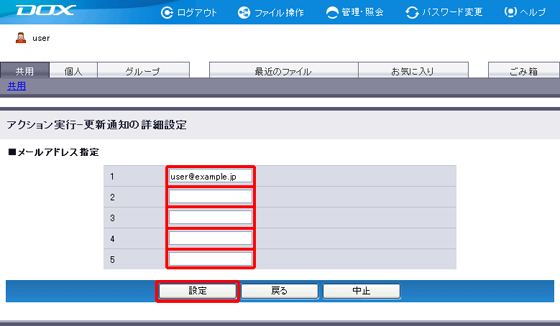
| 項目 | 説明 |
| 有効期間 | ワンタイムURLの有効期間を1日間から7日間までの中から選択します 有効期間を過ぎたURLは、利用できません |
| ダウンロード可能回数 | 1回から最大回数の間で設定します。指定した回数を超えたURLは、利用できません 最大回数は「管理・照会」の「各種設定」で変更できます |
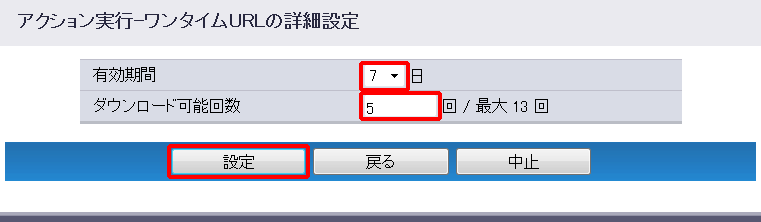
アンチウイルスチェックアクションは、ウイルスの検出結果を表示します。ウイルスが検出された場合は、ファイルを削除することをお勧めします。
複数ファイルを指定した場合は、ファイルごとにアクション結果が表示されます。